1. Hold øje med
Når udførelsen af dit program stopper ved et breakpoint, eller når du går gennem en instruktion ad gangen, kan du se på værdierne af de variabler, der er kendt på den aktuelle placering i programmet.
Lad os skrive et program, der fylder et 10-element-array med tallene fra 100til 109. Eksempel:
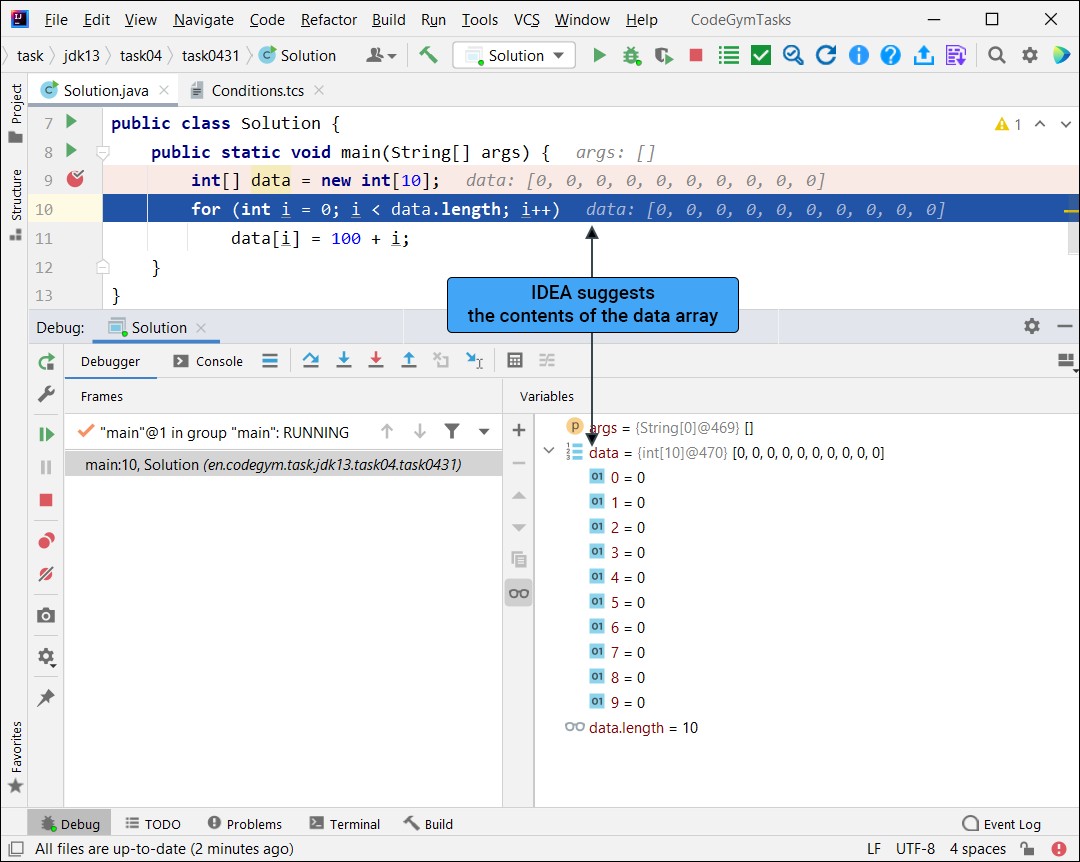
IntelliJ IDEA er smart nok til at vise værdierne af vigtige variabler lige over koden. I vores tilfælde taler vi om dataarray-variablen
I bunden af skærmbilledet ser vi også fanen Debugger åben (ikke konsol ). Den viser alle variabler (sammen med deres værdier), der er kendt på dette sted i programmet.
Hvis du trykker F810 gange, vil du lave 5 iterationer gennem løkken (et tryk for løkkehovedet og et for løkkens krop). Så får du et resultat som dette:
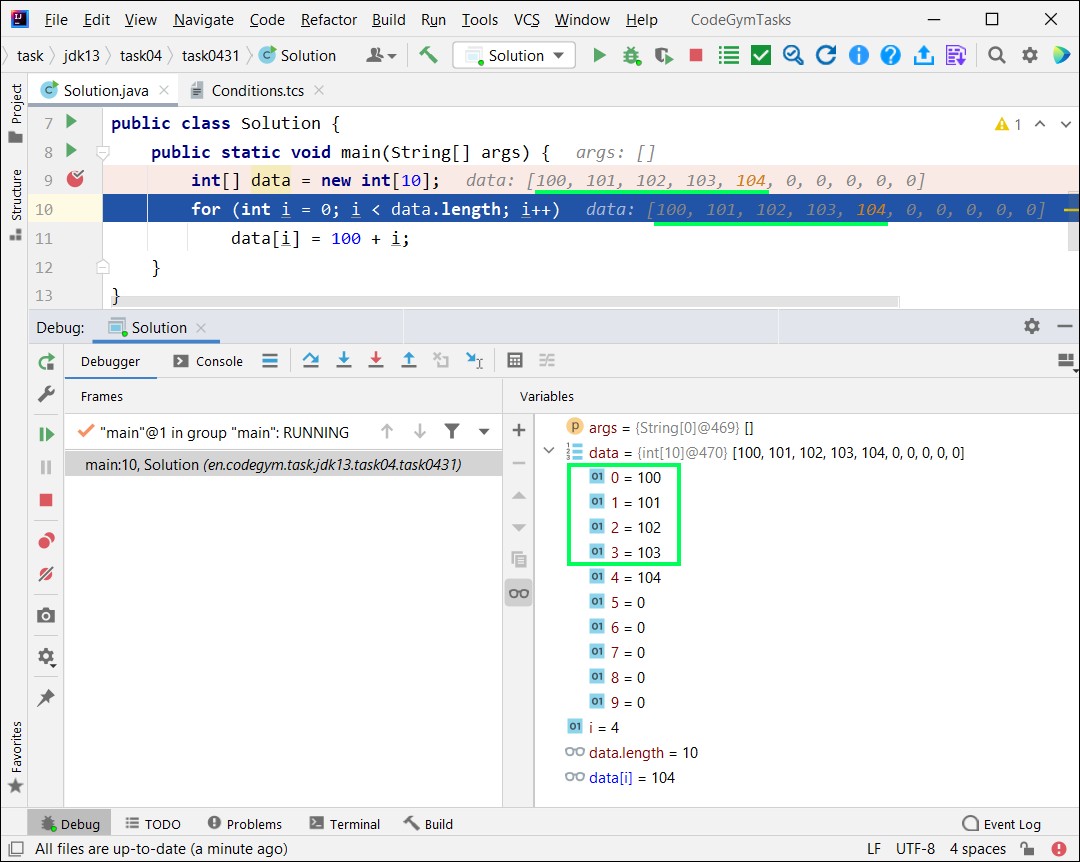
Vi har fuldført 5ud af 10iterationer af løkken, og du kan se, at dataarrayet allerede har 5værdier: 100, 101, 102, 103og 104.
Forresten, hvis du skjuler indholdet af arrayet, kan du se nogle mere nyttige variabler:
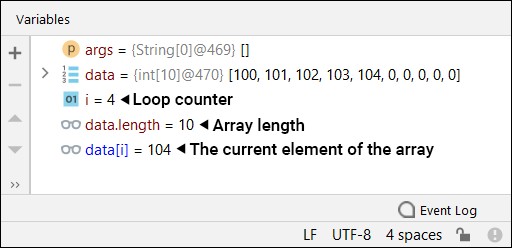
2. Ændring af variables værdier
Forresten, hvis du vil teste, hvordan dit program vil opføre sig givet visse værdier af variabler, kan du blot ændre værdien af en hvilken som helst variabel lige mens programmet kører (i debug-tilstand).
For at gøre dette skal du højreklikke på variablens navn eller trykke på F2:
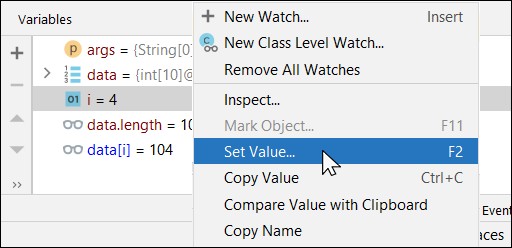
Så skal du blot indtaste variablens nye værdi og trykke Enterog det er det:
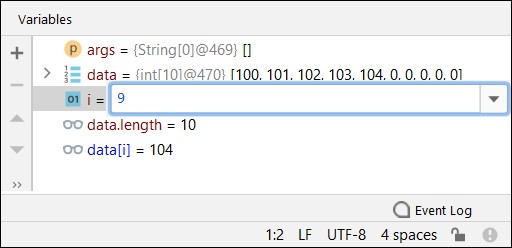
Du har lige lært højst 5 % af alle IntelliJ IDEA-funktioner. Når du har mestret disse, taler vi om resten.
3. Udførelse af et kodestykke
Du kan også udføre vilkårlig kode til enhver tid, mens dit program kører. Dette gøres ved at bruge Alt+ F8tastekombinationen eller det tilsvarende punkt i kontekstmenuen:
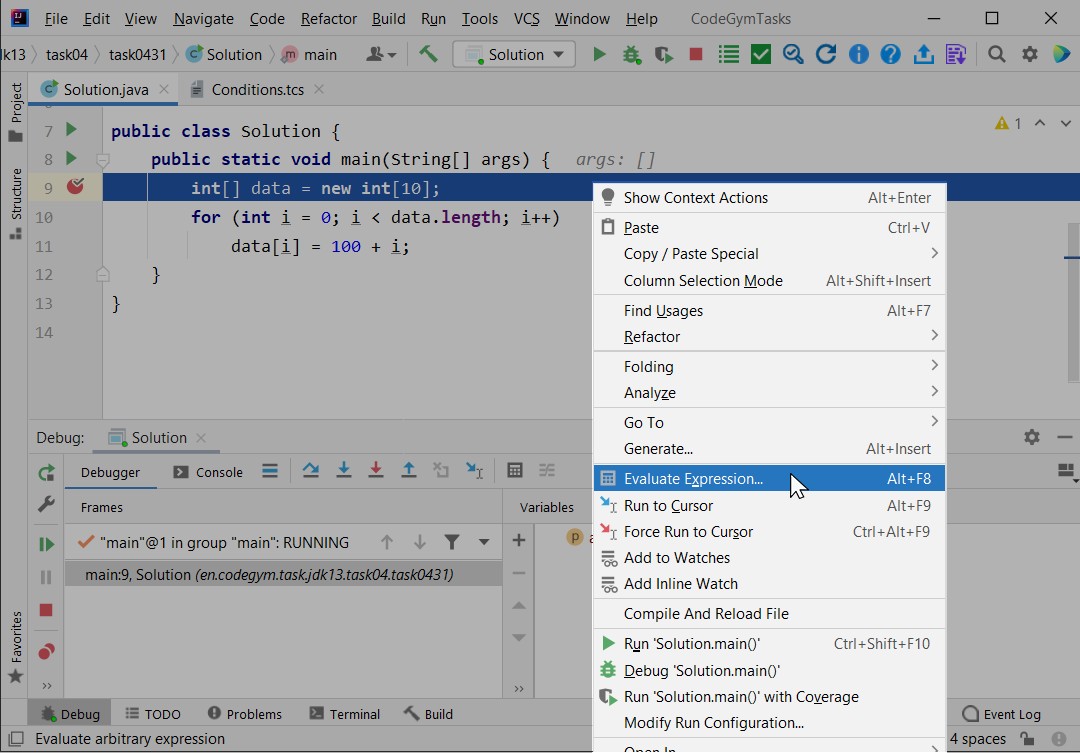
Et særligt vindue åbnes, hvor du kan skrive en hvilken som helst kode, og den kode kan bruge alle variabler kendt på den aktuelle placering i programmets udførelse!
Du kan kalde alle metoder, f.eks. for at få programmet til at vise noget tekst på skærmen uden at afbryde dets arbejde! Eksempel:


GO TO FULL VERSION